Win7系统掉线无连接怎么办
- 时间:2015年04月21日 16:29:08 来源:魔法猪系统重装大师官网 人气:18237
Win7掉线无连接,不知道win7系统有没有遇到这个情况,小编总结了一下,xp升级到win7的用户,比较常出现这个问题,出现这种情况多半是因为路由设备没有启用DHCP,而系统的默认设置为自动获取IP地址。下面来教大家手动设置IP,解决Win7掉线无连接。
操作步骤
1、 点击电脑桌面左下角开始按钮,选择控制面板。
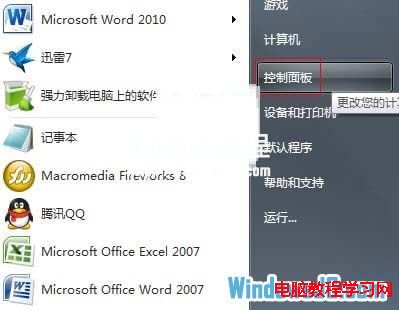
2、 点击查看网络状态和任务。
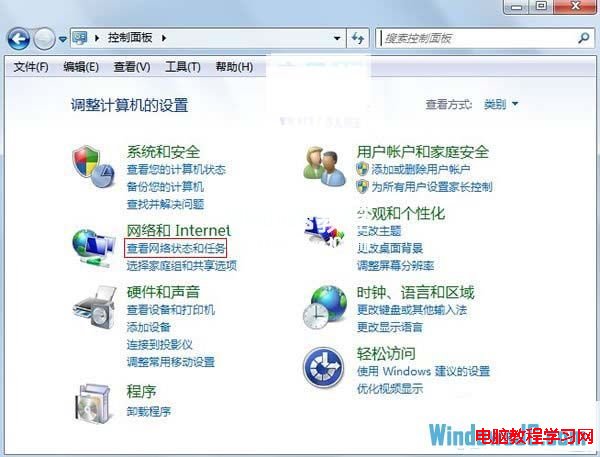
3、 在左侧的标签中选择更改适配器设置。
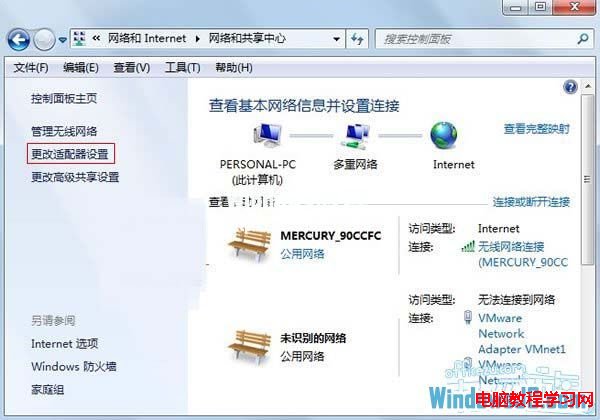
4、 右键单击连接的网络,例如我连得是无线网,我就选择无线网络,属性。
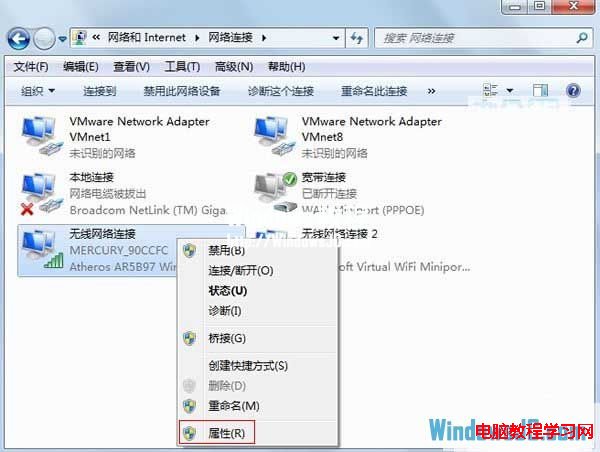
5、 选中IPV4协议,单击属性按钮。
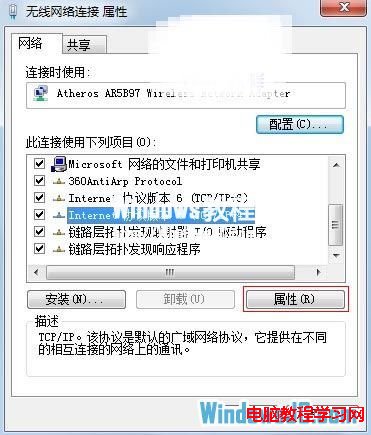
6、 勾选使用下面的IP地址,填入下面的数据。(具体数据视情况而定)
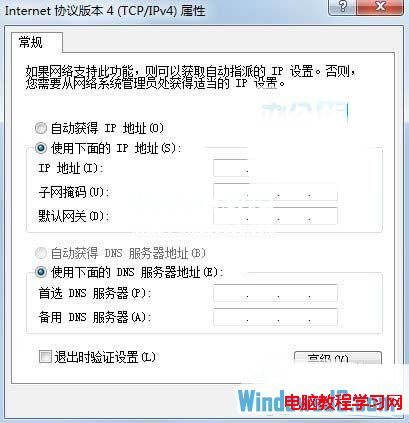
IP地址:192.168.1.2
子网掩码:255.255.255.0
默认网关:192.168.1.1
DNS服务器(主):202.102.192.68
DNS服务器(副):202.102.199.68
Win7掉线无连接,解决Win7掉线无连接
上一篇:win7系统管理员权限如何获取
下一篇:自定义win7系统显示器关闭时间









